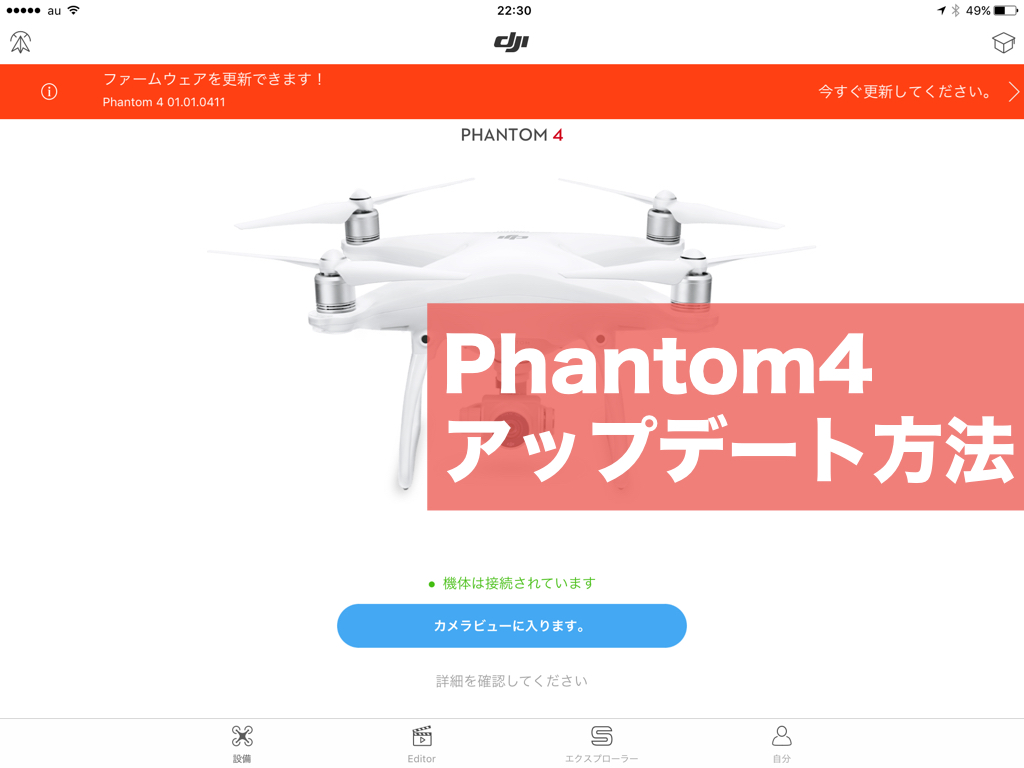「空撮をしててタブレットを覗きこまれたことありますか?」皆さんYesだと思います。とは言え自分が見にくいのも事実。
そこで今回ご紹介する方法によってお手持ちのパソコンに映像を出力できるようになります。
この内容はPhantom3(Pro,adv)とPhantom4にて対応します。
必要な物
の3点が必要です。
接続のイメージ
- 送信機(出力:ミニHDMI)
- → ダイレクトキャプチャー(入力:HDMI)
- → ダイレクトキャプチャー(出力:ミニUSB)
- → パソコン(入力:USB)付属の専用ソフトで再生
という流れです。

やること2つ
- 送信機からHDMIの「出力」ができるようにする。
- パソコンにHDMIの「入力」ができるようにする。 という2点が必要です。
それぞれ解説します。
送信機からHDMIの出力ができるようにする方法
映像は、基本的にはスマホタブレットにしか表示されないのですが、コレによってHDMIケーブルを使って別ディスプレイ表示させることができるようになります。
過去記事のこちらを参照されてください。
【過去記事】「HDMI追加」!Phantom3の送信機(プロポ)をもっと使いやすく
パソコンにHDMIの入力ができるようにする方法
PCいらずにスマホにダイレクトキャプチャーとは? 商品名が「PCいらずに」となっていますが、PCに映像を読みこませる機器&専用ソフトのセット担っています。(PCではなくスマホ(android)に映像を出力することも可能)

同梱物
本体、miniUSB→USBケーブル、PCで利用するためのソフトの入ったCD-R、その他ケーブル

専用ソフトのインストール
私はMacですがwindowsも対応しています。「超カンタン!」付属のCDRからソフトをインストールするだけ。(3分ほどで終わりました。)
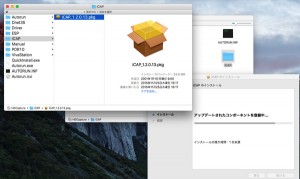
その後録画機能を利用したい場合は、CDRの袋に記載されているライセンスキーを入力する(使う機会なさそう。。。)
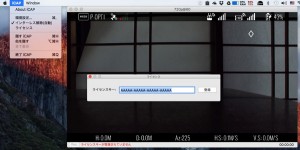
メリット・デメリット
メリット
- コスパ最高:1万円の機材でPCがサブディスプレイとして使える
- 軽量 :機器38gの本体と接続のケーブルが増えるだけ。
デメリット
遅延が1秒ほどあります。私の使い方としては、パイロット用ではなく、同伴のクライアントに見せるようなので特に問題ない感じです。
対策として
設定からデータを軽くしてみたりしましたが、遅延の感じは変化無しでした。ので初期設定のままでいいかなと。
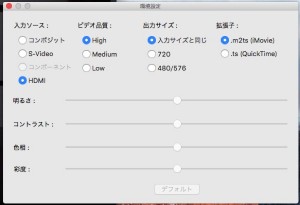
商品リンク
今回利用した物の商品のリンクです。